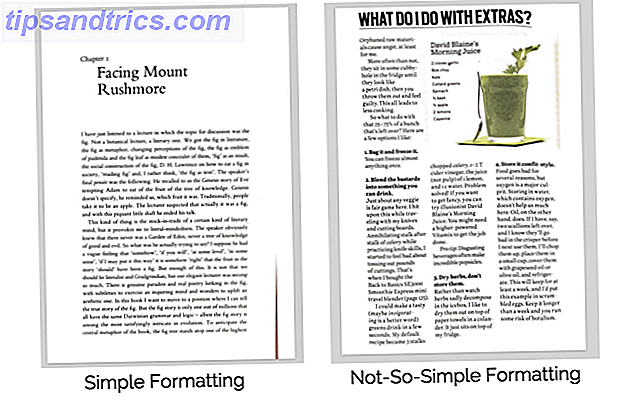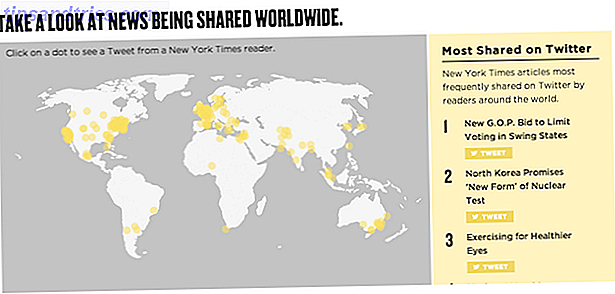Når du tænker på at redigere fotos, er det første program, der kommer til at tænke, sandsynligvis Adobe Photoshop Hvad kan du faktisk gøre med Adobe Photoshop? Hvad kan du faktisk gøre med Adobe Photoshop? Photoshop kan nu gøre meget mere end bare redigere fotos; nogle af værktøjerne fra programmer som Illustrator har gjort deres vej ind i softwaren og omvendt. Læs mere . Udtrykket "Photoshopping" er endda blevet et verb, der betyder at redigere et billede - meget til Adobe's chagrin, der gør det klart, at det ikke kan lide dette udtryk i dets varemærkeretningslinjer.
Med sit imponerende featuresæt er Photoshop branchens standardredaktør af en grund. Således kan de, der er seriøse om deres billedmanipulation, være interesserede i at springe over de gratis Photoshop-alternativer og hoppe lige ind i den rigtige ting. Der er dog en mellemliggende mulighed: Photoshop Elements.
Naysayers kan se elementer som "Photoshop for børn", men det er langt fra sandheden. Lad os tage et kig på, hvad Photoshop Elements kan gøre for dig, såvel som dets begrænsninger i forhold til Photoshop. Det er ikke praktisk at sammenligne hver lille funktion i begge versioner, så vi vil se på deres overordnede følelse og evner.
Prisfastsættelse
Den første store sammenligning mellem Elements og Photoshop er prisen. Photoshop kan købes i et par forskellige bundter fra Adobes Creative Cloud (CC) -planer. Fotograferingsplanen (vores anmeldelse Alt hvad du behøver at vide om Adobe Creative Cloud Photography [+ Giveaway] Alt du behøver at vide om Adobe Creative Cloud Photography [+ Giveaway] Adobes Creative Cloud Photography-plan giver dig adgang til Photoshop, Lightroom og en helhed meget mere. Vi giver væk tre kopier til heldige MakeUseOf-læsere. Læs mere) er den billigste og koster $ 10 / måned for fuld adgang til Lightroom og Photoshop. I den enkelt app plan koster Photoshop $ 20 / måned, når de betales årligt og indeholder 20 GB cloud storage.
Debatterer at tage springet og opgradere min Photoshop-kun Adobe-licens for at få alt. Sådan et spring i prisen dog.
- Rocketsoup (@rocket_soup) 23. august 2016
Selvom Creative Cloud er en tjeneste, der er værd at betale for, får du mest ud af dine penge: 8 Apps værd at betale for Få det meste ud for dine penge: 8 apps værd at betale for Ikke alle appabonnementer er pengene værd, men disse otte kan ende med at spare din tid, penge og indsats i det lange løb. Læs mere, mange mennesker forståeligt nok ikke ønsker at tilføje endnu et månedligt abonnement på deres liste. Perfekt til disse folk er Elements prissætning enklere, da $ 100 får softwaren direkte uden abonnementsgebyrer. Du kan også pakke Premiere Elements med Photoshop Elements til $ 150, hvis du gerne vil dyppe din tå i videoredigering. Bemærk, at Elements ikke indeholder gratis opgraderinger til nye versioner, mens Photoshop CC gør.
Brugerforventninger
Photoshop Elements er ikke rettet mod branchens ekspert Top 5 fotograferingstips til absolutte nybegyndere Top 5 fotograferingstips til absolutte begyndere Hvis du er en absolut nybegynder ved fotografering, er her en håndfuld tip, der bør betragtes som "vigtig læring" . Her er de fem bedste. Læs mere, og det er klart, så snart du starter softwaren. Standardvisningen er eLive, som indeholder links til tutorials om udførelse af almindelige fotoredigeringsfunktioner. Disse omfatter ideer som fiksering af haze, tips til at tage billeder af dine børn, eller hvordan man laver en farvebog fra fotos.
Hvis du ikke er nogen, der brister med kreativitet Hvordan internettet kan gøre dig mere kreativ end nogensinde, hvordan internettet kan gøre dig mere kreativ end nogensinde Mange siger, at internettet dræber vores kreativitet. Men kreativitet er ikke et valg. Takket være de mange værktøjer, der er tilgængelige for os, er valgene ubegrænsede. Motiver dig til kreativitet med disse ideer. Læs mere og brug for vejledning til at finde ud af, hvad du kan gøre i Elements, dette er en fantastisk funktion. At arbejde med at mestre en bestemt opgave hjælper med den muligvis overvældende karakter af Photoshop.
Fanerne øverst på skærmen giver dig mulighed for at vælge mellem hurtige, vejledte og ekspert-tilstande, som yderligere hjælper dig med at lette dig i at bruge softwaren. Hurtig tilstand viser kun de mest grundlæggende værktøjer 10 Nem at bruge fotoredigeringsprogrammer til nybegynderfotografer 10 Nem at bruge fotoredigeringsprogrammer til nybegyndere Fotografer Nogle billeder ser kun deres bedste ud efter en smule redigering. Hvis Photoshop og Lightroom virker for komplicerede for dig, skal du tjekke disse brugervenlige alternativer. Læs mere som beskæring, fjernelse af røde øjne og tryllestaven. Det giver også enkle justeringsskydere, så du nemt kan justere farve, skarphed og belysning på dit billede. "Hurtig tilstand" indeholder også en før / efter visning, så du kan forhåndsvise ændringer, du laver, og sammenligne dem med originalen.
Jeg har lyst til at tage mig en masse timer for at blive god til photoshop - måske bliver jeg bare bedre til fotografering.
- Sara Price (@TheSaraFrances) 2. september 2016
Guidet tilstand spørger først om, hvad du vil gøre med et billede, og giver prøver, som du kan musen over for at se før- og eftervirkningerne. Disse omfatter grundlæggende som resizing og beskæring, samt mere avancerede teknikker som f.eks. At tilføje refleksion, redigere pletter eller genoprette gamle billeder. Sådan nemt gendannes en gammel familie Foto ved hjælp af Photoshop. Sådan nemt gendannes en gammel familie Foto ved hjælp af Photoshop. Alle har gamle familiebilleder ligger rundt omkring. Desværre vil de nok være misfarvede, falmede, ridsede eller bøjede. Med Photoshop kan du få dem til at se ud så godt som nyt. Læs mere . Når du vælger en, bliver du guidet trin for trin på den procedure, du har valgt.
Ekspert tilstand fjerner træningshjulene og lader dig gå vild med alt, hvad Elements har at byde på. Her kan du lave de manuelle justeringer, du kan lide, arbejde med lag, bruge avancerede værktøjer som stempling, og find ud af, hvordan tingene fungerer på egen hånd.
De tre elementer af elementer går langt i at gøre billedredigering mere tilgængelig for alle. En hjemmebruger, der ønsker at røre ved nogle ældre familiebilleder, kan gøre det i hurtig tilstand uden at blive boghævet af valgmuligheder, men mellemliggende brugere, der ønsker at udforske hvert lille værktøj, kan hoppe lige ved hjælp af Expert-tilstand.
Mens Photoshop CC naturligvis kommer med flere funktioner, kommer det også med en meget højere læringskurve. Overvej at Photoshop bruges af professionelle grafiske designere, fotografer og andre billedeksperter. De ønsker ikke at blive slået ned med tutorials eller funktioner rettet mod den afslappede bruger (som dem der findes i Elements), og dette viser i den fulde version af Photoshop. Når du åbner det, forventer programmet, at du ved hvad du laver - hvis du er usikker, kan du tage nogle online klasser 7 fantastiske websteder til at lære hvordan du bruger Photoshop 7 fantastiske websteder til at lære hvordan du bruger Photoshop Hvis du vil for at komme til det punkt, hvor du virkelig forstår, hvordan du kan udnytte kraften i Photoshop, skal du lære af det bedste. Her er syv fantastiske websteder, der får dig derhen. Læs mere, så du kan lære.
Den store sammenligning
I det centrale kører Elements på samme internals som Photoshop, men strimler det ned til en enklere form. Således bør du ikke tænke på Elements som en underordnet version af Photoshop, men snarere en ledsagereudgave designet til brugere, der ikke har brug for eller bekymrer sig om alt i Photoshop CC.
En god test for at finde ud af om du har brug for den fulde version af Photoshop, er at stille dig et spørgsmål: Er du interesseret i det, bare fordi du har hørt det er det bedste, eller har du brug for en bestemt funktion i Photoshop, som du ikke kan få hvor som helst ellers Hvad kan Photoshop gøre GIMP kan ikke? Hvad kan Photoshop gøre, at GIMP ikke kan? GIMP kan gøre meget af, hvad Photoshop kan gøre, men der er nogle områder, det bliver kort. Her er et resumé af de vigtigste forskelle. Læs mere ? Det er spild af penge at betale for Photoshop, hvis du kun bruger 10 procent af dets funktionssæt, og det er sandsynligvis tilfældet, hvis du aldrig har arbejdet med Photoshop før.
Således skal du vælge Photoshop Elements hvis:
- Du vil ikke blive overvældet med avancerede funktioner, du aldrig vil bruge.
- Du vil have guidet hjælp med almindelige opgaver som retouchering af fotos og justering af lysstyrke.
- Du vil hellere betale en gang for softwaren end et månedligt gebyr.
- Du er interesseret i at lære billedredigering, men ved ikke, hvor du skal starte.
- Du ved ikke, hvad CYMK-farvemodus eller råbilledformater er.
Alternativt skal du vælge Photoshop CC, hvis:
- Du har specifikke mål at opnå i din billedredigering og behøver ingen vejledning med dem.
- Du er en ekspert bruger og har brug for specifikke Photoshop værktøjer.
- Du skal udføre kølige opgaver som at arbejde med 3D-objekter. En idiotens vejledning til Photoshop. Del 4: Avancerede funktioner og sjove fotoeffekter. En idiotens vejledning til Photoshop. Del 4: Avancerede funktioner og sjove fotoeffekter. Jeg håber du har downloadet og læst den første tre dele (del I, II og III) allerede, da du har brug for den viden, som du går gennem denne Photoshop-vejledning. Læs mere .
- Omkostningerne er ikke et problem for dig.
- Du er professionel eller aspireret professionel og har brug for industri-standardværktøjer.
Den nederste linie er, at hvis du ikke kan navngive specifikke værktøjer og funktioner i Photoshop, der er nødvendige for dig, behøver du ikke det .
Har du brug for nogle ideer til at teste din nye kopi af Photoshop? Se, hvordan du laver et uhyggeligt profilbillede. Lav et uhyggeligt Facebook-profilbillede med denne gratis Photoshop-skabelon. Lav en uhyggelig Facebook-profilbillede med denne gratis Photoshop-skabelon. Halloween kommer op, så det er på tide at ændre dit Facebook-profilbillede til noget uhyggeligt. Vi viser dig hvordan med en selfie, en kraniet og Photoshop. Læs mere eller læs videre på nemme måder at forbedre dine Photoshop-færdigheder 5 nemme måder at forbedre dine Photoshop-færdigheder 5 nemme måder at forbedre dine Photoshop-færdigheder Der er mange nemme måder, du kan forbedre dine Photoshop-færdigheder. Her er et nærmere kig på fem enkle tips. Læs mere .
Efter at have læst har du en bedre ide om, om Photoshop eller Elements er bedre for dig? Hvis du stadig har brug for hjælp ved at beslutte, spørg væk i kommentarerne!
Billedkreditter: Andrey_Popov / Shutterstock